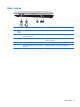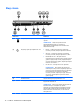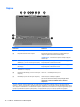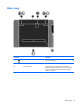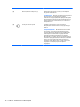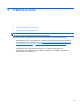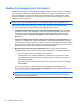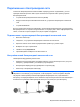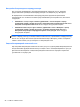Getting Started HP Notebook PC - Windows Vista and Windows 7
Подключение к беспроводной сети
Технология беспроводной связи обеспечивает передачу данных по радиоканалу, а не по
проводам. Компьютер может иметь одно или несколько перечисленных далее устройств
беспроводной связи.
●
Устройство беспроводной локальной сети (WLAN)
●
Модуль высокоскоростной мобильной связи HP, устройство беспроводной глобальной
сети
●
Устройство Bluetooth
Для получения дополнительных сведений о технологии беспроводной связи и подключении к
беспроводной сети см. Справочное руководство
по ноутбуку HP, а также информацию и веб-
сайты, ссылки на которые содержатся в центре справки и поддержки.
Подключение к существующей беспроводной локальной сети
1. Включите компьютер.
2. Убедитесь, что устройство беспроводной локальной сети включено.
3. Щелкните значок сети в области уведомлений в правом углу панели задач.
4. Выберите сеть для подключения.
5. Нажмите кнопку Подключить.
6. При необходимости введите ключ безопасности.
Настройка новой беспроводной локальной сети
Необходимое оборудование указано ниже.
●
Широкополосный модем (DSL или кабельный) (1) и услуги высокоскоростного доступа к
Интернету, приобретаемые у поставщика услуг Интернета
●
Беспроводной маршрутизатор (приобретается отдельно) (2)
●
Компьютер с беспроводной связью (3)
ПРИМЕЧАНИЕ. Некоторые модемы имеют встроенный беспроводной маршрутизатор.
Обратитесь к поставщику услуг Интернета, чтобы определить тип используемого модема.
На рисунке показан пример готовой конфигурации беспроводной сети, подключенной к
Интернету. По мере расширения сети к ней можно подключать дополнительные компьютеры с
возможностью проводной и беспроводной связи для получения доступа к Интернету.
Подключение к беспроводной сети 21